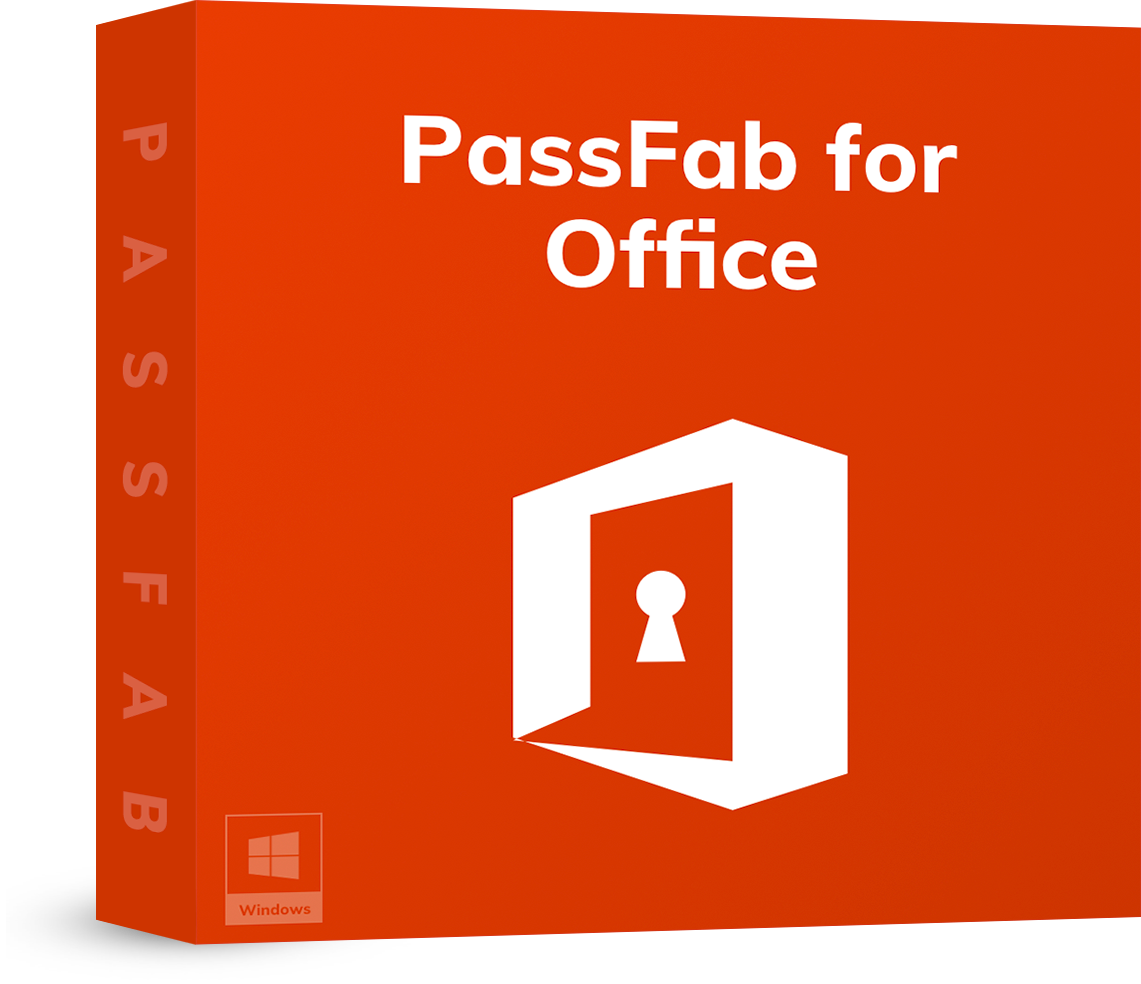Всем привет! Мой Outlook продолжает отправку. Ваш файл данных Outlook не может быть настроен Outlook 2016. Как это исправить? Большое спасибо!
Microsoft Outlook удобен в повседневной и профессиональной жизни для отправки, получения и даже хранения электронных писем. Однако иногда это может пойти не так, и вам будут отправлены такие сообщения. Если вы его получили, ознакомьтесь с этой статьей, чтобы найти решения!
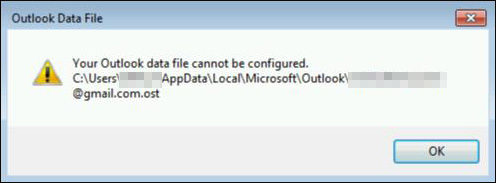
Часть 1: 4 Способа Исправить Ваш Файл Данных Outlook, Который Не Может Быть Настроен
Всегда получать Ваш файл данных Outlook не может быть настроен на 2010, 2013 и 2016? Наиболее частой причиной этого является отсутствие в вашей системе файла .pst или .ost. Или это могло быть вызвано повреждением файла .pst или .ost. Вот решения для вас:
- Способ 1. Восстановить файл OST, чтобы исправить файл данных Outlook, который не может быть настроен
- Способ 2. Использовать Stellar Repair для Outlook, чтобы исправить файл данных Outlook, который не может быть настроен
- Способ 3. Использовать Microsoft Outlook Inbox для восстановления файла данных Outlook, который не может быть настроен
- Способ 4. Проверить систему на наличие повреждений через командную строку
Способ 1. Восстановить файл OST, чтобы исправить файл данных Outlook, который не может быть настроен
1. Закройте программу Outlook и запустите Панель управления.
2. Найдите «Почта (Microsoft Outlook)» и откройте его.
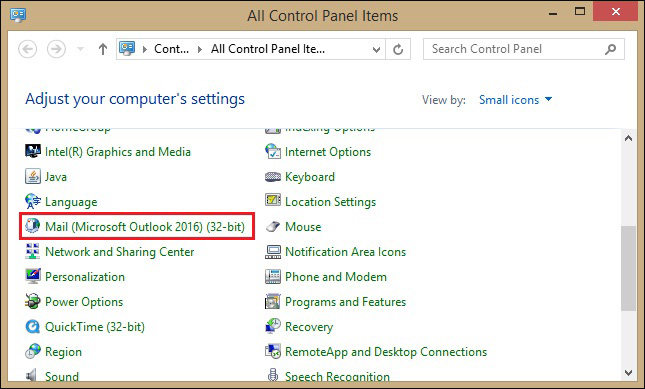
3. Во всплывающем окне выберите «Учетные записи электронной почты».
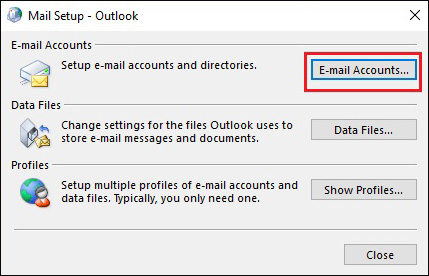
4. Затем щелкните вкладку «Файлы данных» и выберите «Учетная запись Exchange».
5. Выберите учетную запись и нажмите «Открыть расположение файла».
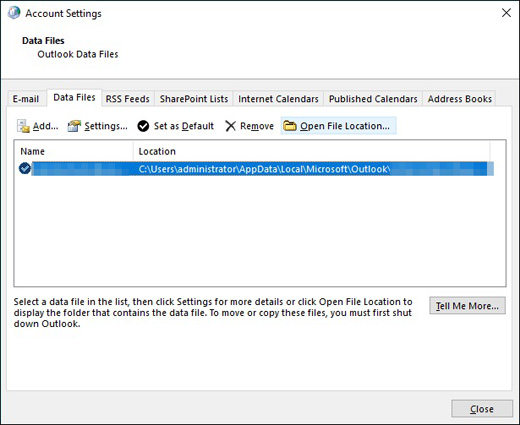
6. Он автоматически перейдет к местоположению вашего файла OST. Выберите файл OST и щелкните его правой кнопкой мыши. Затем выберите «Удалить», чтобы удалить его.
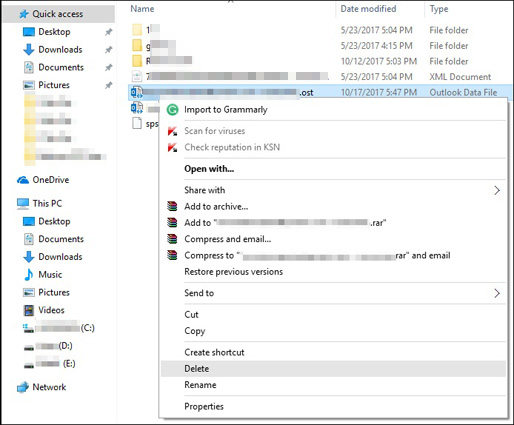
7. Теперь перезапустите программу Outlook, она автоматически создаст новый файл OST.
Если вы не знаете, по какой причине файл данных Outlook не может быть настроен на 2013, 2010 или 2016 годы, этот способ является самым быстрым решением.
Способ 2. Использовать Stellar Repair для Outlook, чтобы исправить файл данных Outlook, который не может быть настроен
Если ваш файл данных Outlook не может быть настроен из-за повреждения вашего PST-файла, вы можете попробовать использовать стороннее программное обеспечение для решения этой проблемы. Существуют различные программы для восстановления файлов Outlook в Интернете. Здесь мы рекомендуем Stellar Repair for Outlook - лучший инструмент для восстановления поврежденного файла PST.
Перед восстановлением файла PST с помощью этого программного обеспечения вы должны проверить, может ли этот инструмент:
- Запускаем в Windows 10, 8.1, 8, 7
- Поддержка: MS Outlook 2019, 2016, 2013, 2010, 2007, 2003 и более ранние версии.
- И на жестком диске должно быть не менее 250 МБ свободного места.
Теперь загрузите и установите Stellar Repair for Outlook на свой компьютер.
1. Запустите Stellar Repair for Outlook.
2. На вкладке «Главная» нажмите «Выбрать Outlook PST» и выберите «Обзор» или «Найти», чтобы выбрать файл.
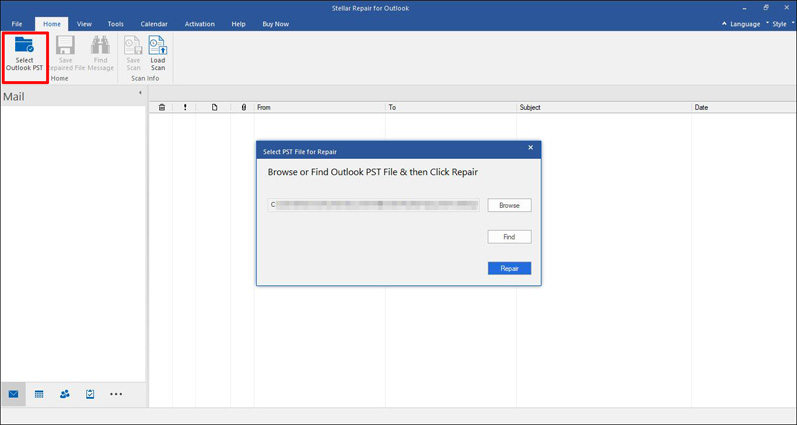
3. Затем нажмите кнопку «Восстановить», чтобы начать процесс.
4. Когда процесс восстановления завершится, нажмите «ОК». Программа отобразит восстановленный файл на левой панели, вы можете щелкнуть файл для предварительного просмотра.
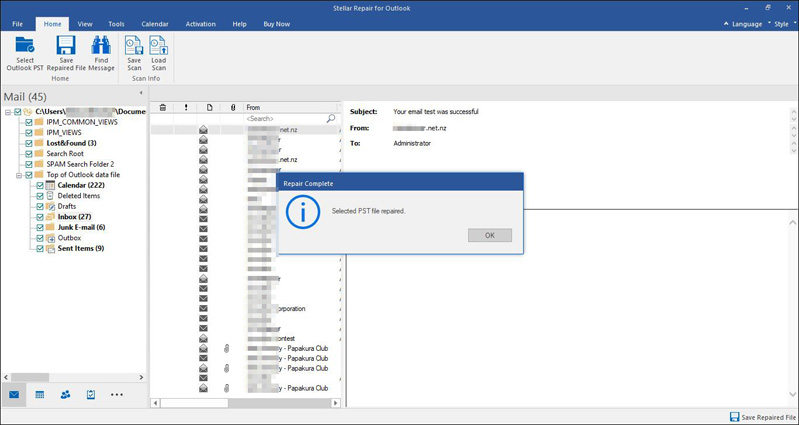
5. Выберите файлы или элементы, нажмите «Сохранить восстановленный файл». Во всплывающем диалоговом окне «Сохранить как» выберите формат и нажмите «Обзор», чтобы выбрать место назначения.
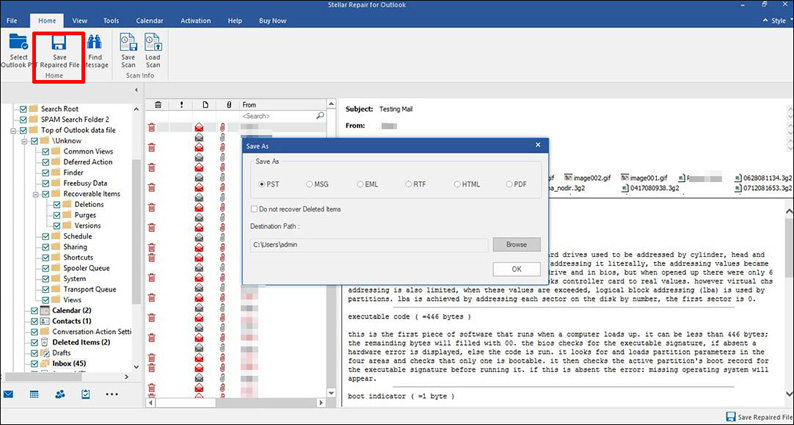
Способ 3. Использовать Microsoft Outlook Inbox для восстановления файла данных Outlook, который не может быть настроен
Сам Microsoft Outlook также позволяет восстановить поврежденный файл PST. Вот как использовать инструмент Microsoft Outlook Inbox, чтобы исправить ошибку «Ваш файл данных Outlook не может быть настроен».
1. Закройте Outlook и выполните поиск «scanpst.exe» в строке поиска. Откройте «scanpst.exe».
2. Нажмите «Обзор», чтобы выбрать файл, который необходимо восстановить. Затем нажмите кнопку «Старт», чтобы начать сканирование.
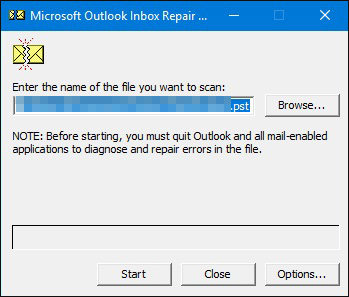
3. Нажмите «Восстановить», когда инструмент напомнит вам, что сканирование завершено.
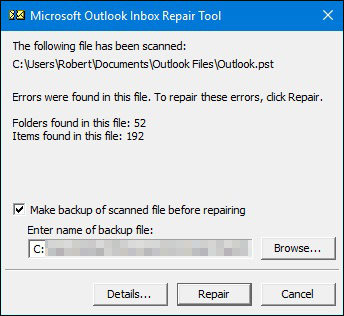
4. Когда появится сообщение «Восстановление завершено», перезапустите Outlook.
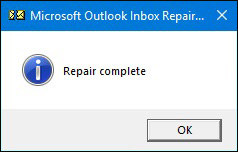
Этот метод может помочь вам бесплатно исправить небольшие повреждения. Если это не сработает, мы предлагаем вам использовать Stellar Repair for Outlook.
Способ 4. Проверить систему на наличие повреждений через командную строку
Повреждение системы также может привести к отправке Outlook. Файл данных Outlook не может быть настроен OST 2013. Чтобы исправить это, вы можете проверить наличие повреждения системы и обновить систему. Для этого вы можете:
1. Нажмите клавиши «Win + R» и введите «cmd», затем нажмите «ОК» или введите «Командная строка» в строке поиска меню «Пуск» и щелкните его, чтобы запустить.
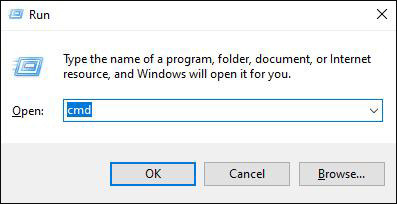
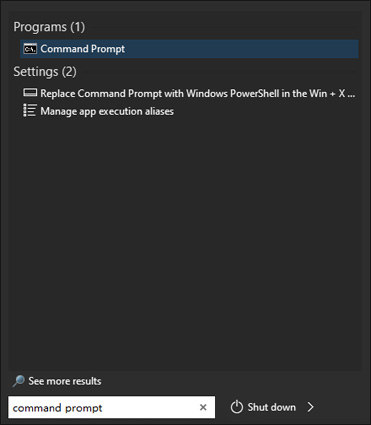
2. Введите «sfc/scannow» и нажмите клавишу «Enter».
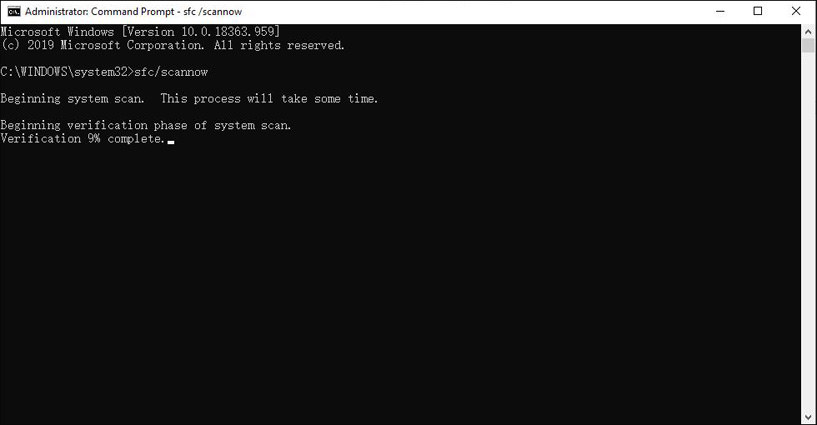
Примечание: не забудьте запустить как администратор.
3. Откройте «Настройки», нажмите «Обновление и безопасность». В разделе «Центр обновления Windows» нажмите «Проверить наличие обновлений».
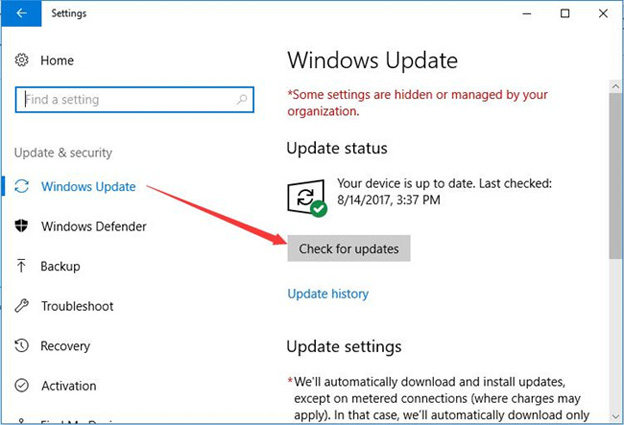
4. Если обновления доступны, загрузите и установите их, чтобы обновить вашу систему. После обновления системы не забудьте очистить системные файлы.
Часть 2: Часто Задаваемые Вопросы О Файле Данных Outlook Не Удается Настроить
Q1: Можно ли открыть файл OST в Outlook?
Любые версии Outlook не поддерживают прямое открытие файла OST. Чтобы открыть файл OST в Outlook, вам необходимо преобразовать его в файл PST.
Q2: Как открыть файл данных Outlook PST?
Сначала запустите Outlook, нажмите «Файл» и выберите «Открыть и экспортировать». Затем нажмите «Открыть файл данных Outlook». Найдите свой PST-файл и нажмите «Открыть».
Q3: Как восстановить Microsoft Outlook?
Откройте «Настройки», выберите «Приложения». В разделе «Приложения и функции» найдите и выберите «Настольные приложения Microsoft Office». Затем нажмите «Дополнительные параметры» и выберите «Восстановить».
Читайте также: Обзор: 4 инструмента для восстановления паролей Office
Резюме
В этой статье мы обсудили, как исправить ошибку «Ваш файл данных Outlook не может быть настроен» четырьмя способами. В зависимости от вашей ситуации выберите один способ решения вашей проблемы. Для поврежденного файла Outlook PST мы по-прежнему рекомендуем Stellar Repair for Outlook. А при проблемах с паролем Microsoft Office мы предлагаем вам попробовать PassFab для Office.